
Kaip pagerinti nuotraukas išmaniuoju telefonu: 5 veiksmingi patarimai
(1)Laikraštis „The Independent“ parengė keletą geriausių patarimų, kurie padės jums tapti fotografijos profesionalais.
1. Įtraukite keletą gidų
Paprastai „iPhone“ fotoaparato programa yra atsargi, kai kalbama apie valdiklius ir detales, todėl viskas yra paprasta ir neperkrauta.
Tačiau yra vienas nustatymas, kuris gali labai padėti žmonėms, kai kalbama apie nuotraukų kompoziciją - tinklelis.
Eikite į „Settings“ (nustatymai), slinkite žemyn prie „Camera“ (fotoaparatas) ir bakstelėkite jį.
Pamatysite daugybę nustatymų, o vienas iš jų po „Kompozicija“ vadinasi „Tinklelis“. Įjunkite jį ir jūsų vaizdo ieškiklyje programoje bus linijų tinklelis, padedantis vizualizuoti fotografuojamą kadrą.
Tai puiki priemonė įdomesniems kadrams kurti ir įsitikinti, kad jūsų kadras tinkamai įrėmintas, o jei suderinsite ją su horizonto lygmens įrankiu Level, turėsite labai paprastą įrankį, padedantį išradingiau sukonkretinti nuotraukas.
2. Pasirinkite blykstės nustatymus
Blykstė gali padaryti arba sugadinti jūsų nuotraukas - LED blykstė daugumoje naujų „iPhone“ telefonų yra gana galinga, tačiau kartais ji suveikia tada, kai mažiausiai to norite.
Per daug žmonių skelbia naktines nuotraukas, kurios būtų geresnės be blykstės, apšviečiančios aplink esančias dulkes, arba skelbia neryškias nuotraukas, kurios būtų geresnės, jei būtų šiek tiek labiau apšviestos.
Norėdami tai valdyti šiek tiek sąmoningiau, atidarius programą „Camera“, tiesiog bakstelėkite mažą žaibo piktogramą viršutiniame kairiajame ekrano kampe (vertikaliuoju režimu), kad įjungtumėte ir išjungtumėte blykstę.
Jei norite valdyti daugiau, bakstelėkite mažą rodyklę šalia asmenukių kameros ekrane.
Vaizdo ieškiklio apačioje bus rodomi valdikliai, įskaitant blykstės nustatymą, kuris leidžia perjungti blykstę tarp „Automatinė blykstė“, „Įjungta“ ir „Išjungta“.
3. Naudokite išplėstinius nustatymus
Šis greitasis meniu yra dar vienas puikus įrankis: bakstelėjus šią rodyklę su asmenukių kamera (arba „Dynamic Island“ naujesniuose „iPhone“ telefonuose), atveriami įvairūs valdikliai.
Tarp jų galite pasirinkti filtrus, rankiniu būdu keisti ekspozicijos lygius, įjungti arba išjungti „Live Photos“ ir pan.
Geriausia tai, kad jis yra kontekstinis - meniu keičiasi priklausomai nuo to, kokį režimą naudojate.
Taigi, jei fotografuojate naudodami „Portreto režimą“, čia galėsite pakeisti židinio nuotolį.
Eksperimentuokite su šiais valdikliais ir nustatymais ir netrukus pastebėsite, kad kai kurie iš jų praverčia darant geresnį kadrą.
4. Pasirinkite failų tipus
Jei bandote įsitraukti į nuotraukų ar vaizdo įrašų redagavimą, netrukus suprasite, kad yra daug kintamųjų, kai kalbama apie failo tipą, failo dydį ir skiriamąją gebą.
Laimei, daugelį šių parinkčių galite valdyti programoje „Settings“ (Nustatymai), skiltyje „Camera“ (Kamera).
Pirmiausia galite pasirinkti kiekvieno vaizdo įrašo tipo skiriamąją gebą ir kadrų dažnį, o naudojant didesnės skiriamosios gebos parinktis užima daugiau atminties.
Bakstelėję parinktį „Formatai“ galite rinktis „Apple“ HEIF/HEVC formatą nuotraukoms ir vaizdo įrašams arba plačiau naudojamus JPEG/H.264 formatus, kuriuos lengviau bendrinti ir redaguoti trečiųjų šalių programine įranga.
Tikri entuziastai gali eksperimentuoti su ProRAW failais suderinamuose „iPhone“ telefonuose.
Tai suteikia daugiausiai galimų redagavimo galimybių, tačiau taip pat užima daugiausiai vietos saugykloje.
5. Išsaugokite savo nustatymus
Tame labai svarbiame nustatymų skyriuje „Camera“ yra dar vienas mažai naudojamas meniu, apie kurį žmonės turėtų žinoti - „Save Settings“ (Išsaugoti nustatymus).
Bakstelėkite jį ir pamatysite fantastišką nustatymų rinkinį, kuriuo naudodamasis fotoaparatas prisimins, ką darėte paskutinį kartą.
Taigi, užuot kitą kartą fotoaparatas gali atsidaryti numatytuoju nuotraukų režimu, o ne tuo pačiu režimu, kurį naudojote, net išlaikydamas tuos pačius ekspozicijos nustatymus, gylio valdymą ir t. t. - idealiai tinka, jei naudojate telefoną, pavyzdžiui, keliaudami, ir nenorite kiekvieną kartą iš naujo visko reguliuoti.













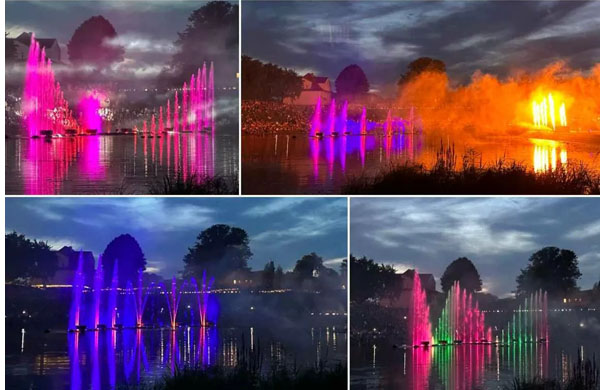



























Rašyti komentarą